Cómo recuperar su contraseña olvidada de Gmail

Como uno de sus primeros servicios, Gmail sigue siendo la piedra angular de la presencia en línea de Google. Entonces, cuando olvidas tu contraseña de Gmail, y no quiero exagerar las cosas aquí, es básicamente como si fueras un fantasma de Internet que recorre los pasillos de tu vida anterior.
De acuerdo, no es tan malo. Pero querrá cambiar su contraseña y acceder a su cuenta lo más rápido posible.
Procedimiento de recuperación estándar de Gmail
- Diríjase a la página de inicio de sesión de Gmail y haga clic en el enlace "Olvidó su contraseña".
- Introduzca la última contraseña que recuerda. Si no puede recordar uno, haga clic en "Probar una pregunta diferente".
- Ingrese la dirección de correo electrónico secundaria que utilizó cuando configuró su cuenta de Gmail para obtener un correo electrónico de restablecimiento de contraseña.
Gmail tiene algunas formas diferentes de confirme su identidad y recupere (o restablezca) su contraseña. Afortunadamente, todos están diseñados en un pequeño y agradable asistente con el que Gmail lo guiará paso a paso.
Iniciar el proceso de recuperación de la contraseña es bastante fácil: simplemente haga clic en el enlace "Olvidé mi contraseña" en el letrero de Gmail. en pagina. Luego se le mostrará un mensaje pidiéndole que ingrese la última contraseña que puede recordar. Si puede recordar una contraseña correcta y tiene un sistema de copia de seguridad configurado, se le pedirá que continúe de varias maneras. Si no puede recordar ninguno de ellos, haga clic en "probar una pregunta diferente".
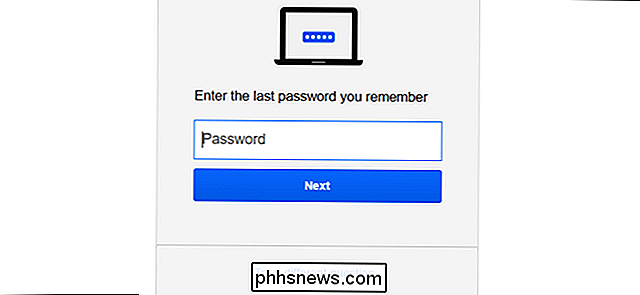
La siguiente opción será enviar un código a un correo electrónico de recuperación, que presume que usted tiene un correo electrónico secundario de recuperación. (que configuró mucho cuando creó su cuenta de Gmail en primer lugar). El uso de esta opción le enviará un enlace a su cuenta de correo electrónico secundaria (que no necesita ser Gmail), con un código de 6 dígitos que le permitirá configurar una nueva contraseña y recuperar el acceso a su cuenta. Verifique su correo en esta cuenta secundaria para ver el código, luego ingréselo para desbloquear un nuevo generador de contraseñas. Las cuentas más nuevas también pueden tener una opción de copia de seguridad del número de teléfono, consulte a continuación.
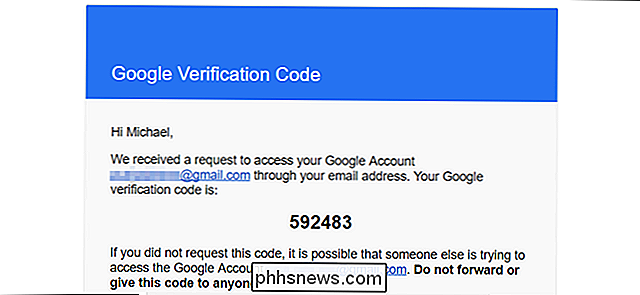
Si eso no funciona, por ejemplo, si no tiene acceso a la cuenta que originalmente designó como copia de seguridad, haga clic en "probar una pregunta diferente "de nuevo. Ahora estamos entrando en métodos de protección de cuentas más antiguos y menos seguros, como preguntas de seguridad como "¿cuál es el apellido de soltera de su madre?". Debería poder responder al menos a uno de estos.
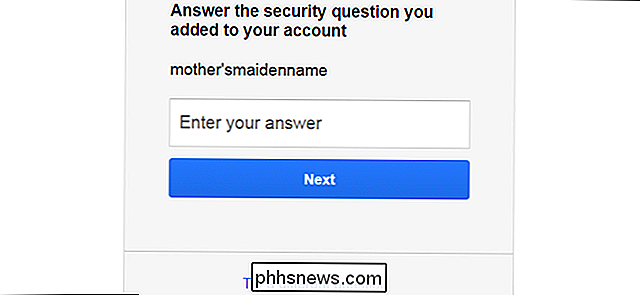
En este punto, cree un nuevo contraseña y confirmarlo Ahora tiene acceso a su cuenta nuevamente. Aquí hay un manual sobre cómo elegir una nueva contraseña que sea segura y memorable.
Asegure su cuenta
RELACIONADO: Cómo proteger su cuenta de Gmail y Google
Después de configurar una nueva contraseña , Google le solicitará que verifique la configuración de seguridad asociada con su cuenta de Gmail (y su mayor cuenta de Google en general). Le recomendamos agregar un número de teléfono y un correo electrónico de respaldo actual, si aún no los tiene asociados con su cuenta. Permitirán una fácil recuperación a través de un pin de 6 dígitos enviado por correo electrónico o mensaje de texto.
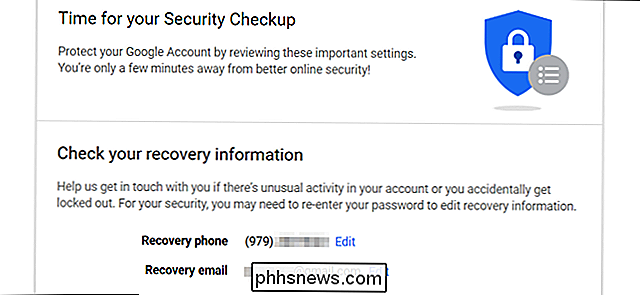
Aunque Gmail anteriormente admitía preguntas de seguridad, ya no permite agregar nuevas, solo eliminar el acceso a las anteriores. Esta es una medida implementada porque las preguntas de seguridad son una mala manera de proporcionar seguridad real. El anterior funcionará siempre y cuando no lo elimine manualmente en esta página.
Una vez que esté en su cuenta de Gmail propiamente dicha, diríjase a la página Configuración de la cuenta de Google haciendo clic en su imagen de perfil (es solo la primera letra de su primer nombre si no ha configurado uno) en la esquina superior derecha, luego "Mi cuenta".
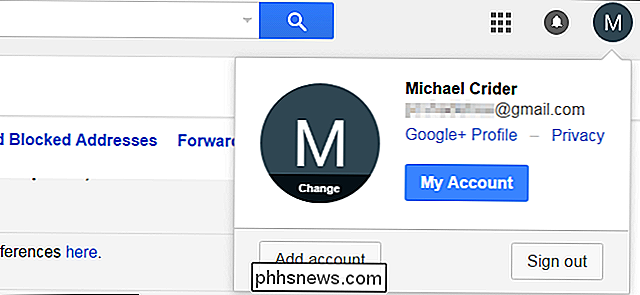
RELACIONADO: Cómo ver otros dispositivos iniciados en su cuenta de Google
Acerca de esto página, haga clic en "Iniciar sesión en Google". Aquí puede verificar su correo electrónico de recuperación y número de teléfono nuevamente, y ver qué dispositivos accedieron por última vez a su cuenta y desde qué ubicaciones. Si algo parece estar fuera de lugar con este último, alguien puede estar tratando de acceder a su cuenta con fines nefastos.
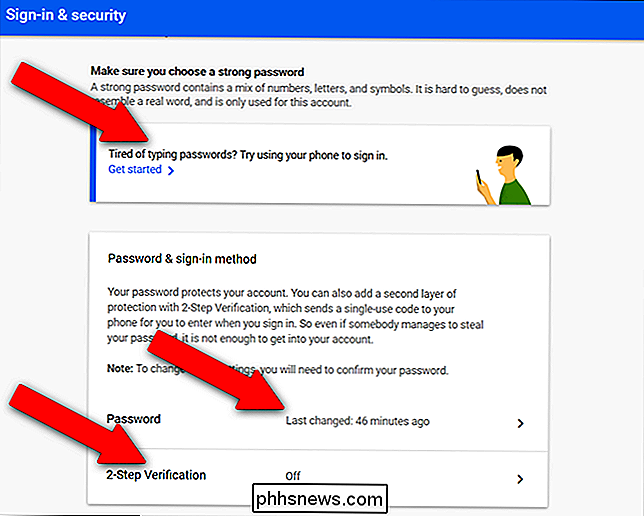
Hay otras opciones en la página de inicio de sesión que es posible que desee explorar. Se recomienda encarecidamente configurar la autenticación de dos factores, y si utiliza esta cuenta de Gmail en su teléfono inteligente, puede obtener una solicitud de autenticación allí en lugar de ingresar una contraseña manualmente en la web.
Crédito de la imagen: Andy Wright / Flickr

Cómo ocultar anuncios específicos en Facebook
Por un tiempo, Facebook pensó que yo estaba en el baloncesto. Casi todos los anuncios tenían algo que ver con el baloncesto. La cuestión es que no estoy seguro de que Irlanda tenga siquiera un equipo de baloncesto. Ciertamente no tenemos uno profesional y nunca he visto un juego en mi vida. Fue una fase confusa de mi vida digital y pasaron unos meses antes de que comenzara a ver anuncios relevantes nuevamente.

¿Qué Amazon Echo debo comprar? Echo vs. Dot vs. Show vs. Plus y más
Amazon Echo comenzó como un dispositivo simple, pero ahora hay más de nueve productos diferentes de Echo en la naturaleza y en las estanterías virtuales de Amazon . Entonces, ¿cuál es la diferencia entre todos ellos y cuál debería comprar? El eco original: control de voz con un parlante RELACIONADO: Cómo obtener el máximo de su eco de Amazon Vamos a Comience con los productos originales, por el bien de la comparación.



